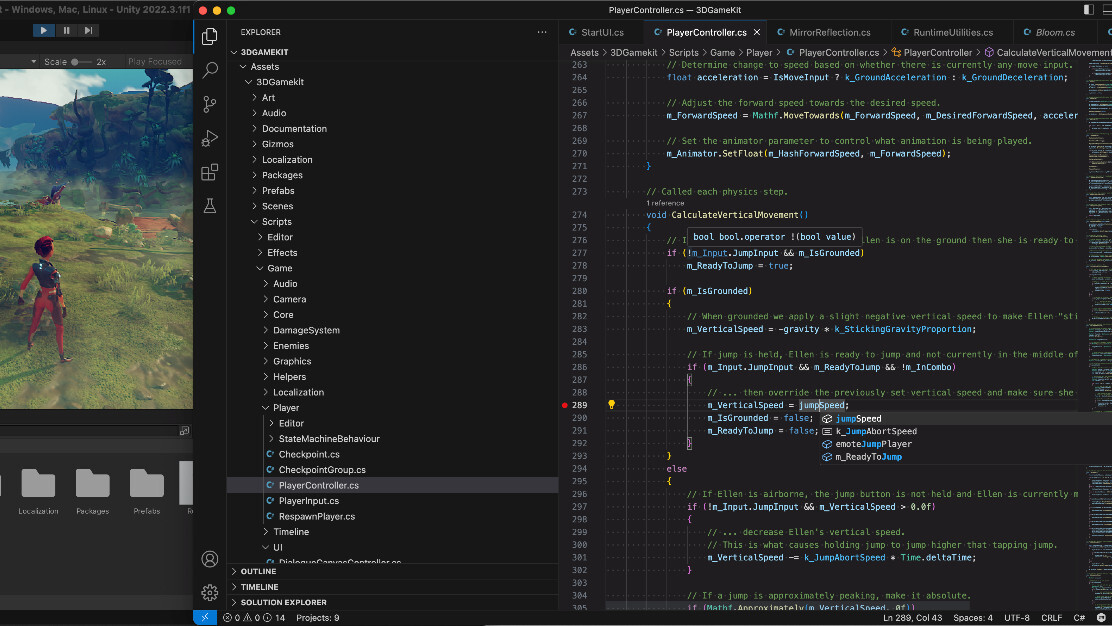
Microsoft đã công bố tính khả dụng rộng rãi của tiện ích mở rộng Unity cho Visual Studio Code sau một thời gian thử nghiệm trước. Tiện ích mở rộng mới cung cấp các tính năng nâng cao như IntelliCode cho mã C# cũng như các tính năng được AI hỗ trợ như hoàn thành toàn bộ dòng và đề xuất được gắn dấu sao trong khi nhập.
Ngoài những tính năng trên, tiện ích mở rộng còn bao gồm dự án Unity Roslyn Phân tích cung cấp cho bạn các đề xuất và sửa lỗi mã phù hợp với Unity. Nếu bạn đã viết mã, tiện ích mở rộng cho phép bạn gỡ lỗi trò chơi Unity bằng cách nhấn F5 để đính kèm trình gỡ lỗi vào trò chơi và thêm điểm dừng trong mã của bạn.
Theo Microsoft, lần ra mắt rộng rãi này chỉ là bước đầu tiên cho tiện ích mở rộng Unity. Nhà sản xuất Windows cho biết họ sẽ tiếp tục lắng nghe phản hồi từ các nhà phát triển phần mềm và nỗ lực cải thiện hiệu suất, độ tin cậy cũng như bộ tính năng của tiện ích mở rộng.
Nếu bạn muốn giúp cải thiện tiện ích mở rộng bằng cách đóng góp một số phản hồi, bạn có thể làm như vậy thông qua Visual Studio Code bằng cách đi tới Trợ giúp rồi chọn Báo cáo sự cố. Ngoài ra, Microsoft cho biết bạn có thể truy cập trang vấn đề GitHub và đưa ra bất kỳ vấn đề nào bạn quan tâm để Microsoft biết cần tập trung vào vấn đề gì trước tiên.
Sau khi cài đặt tiện ích mở rộng Unity, bạn nên xem phần tổng quan trên trang sản phẩm và làm theo hướng dẫn Bắt đầu. Hướng dẫn này sẽ khác nhau tùy theo phiên bản Unity bạn đã cài đặt.
Trở lại vào tháng 8, khi Microsoft phát hành bản xem trước của tiện ích mở rộng Unity , công ty đã nói rằng các nhà phát triển thích sử dụng IDE có đầy đủ tính năng nên sử dụng Visual Studio với Công cụ Visual Studio dành cho Unity.
Tuy nhiên, giải pháp mới cho Visual Studio Code sẽ rất tuyệt vời nếu bạn đang phát triển phần mềm trên Linux hoặc macOS mà Visual Studio không có sẵn hoặc nơi bạn không thích chạy IDE đầy đủ tính năng.
Nguồn: Microsoft


